วิธีลบโพสต์ Facebook เป็นกลุ่ม
สิ่งที่ต้องรู้
- ไปที่โปรไฟล์ของคุณแล้วเลือก จัดการโพสต์ค้นหาโพสต์ที่คุณไม่ต้องการแล้วคลิก ต่อไป > ลบโพสต์ > เสร็จแล้ว.
- ในแอพมือถือ เลือก จัดการกิจกรรม, ตั้งค่าตัวกรองเพื่อค้นหาโพสต์ที่คุณไม่ต้องการ และ คลังเก็บเอกสารสำคัญ พวกเขา.
ต่อไปนี้คือวิธีการลบโพสต์ Facebook ทั้งหมดในคราวเดียวและเก็บถาวรกิจกรรมของคุณด้วยเครื่องมือจัดการกิจกรรมในเว็บเบราว์เซอร์หรือในแอพมือถือ
ลบโพสต์จำนวนมากโดยใช้ Facebook ในเว็บเบราว์เซอร์
ขั้นตอนแรกในการลบโพสต์ Facebook เก่าของคุณคือการเลือกโพสต์ที่คุณไม่ต้องการอีกต่อไป (สูงสุด 50 ต่อครั้ง) มีสองวิธีในการทำเช่นนั้น รวมถึงการกรองโพสต์หากคุณต้องการลบบางสิ่งที่เฉพาะเจาะจง
-
ไปที่ Facebook.com หรือเปิดแอพ Facebook แล้วลงชื่อเข้าใช้บัญชีของคุณ เลือกชื่อหรือไอคอนโปรไฟล์ของคุณในแถบด้านข้างซ้ายบนหรือในแถบเมนูเพื่อไปที่โปรไฟล์ของคุณ

-
เลือก จัดการโพสต์ อยู่ใต้ผู้แต่งโพสต์
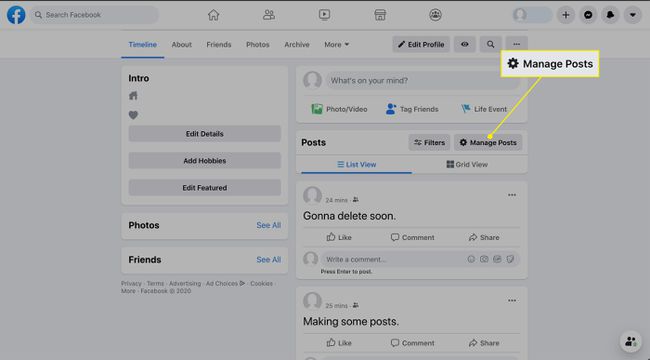
-
เลือก ตัวกรอง เพื่อจำกัดตัวเลือกที่มีอยู่ให้แคบลง คุณสามารถเลือกปีที่ต้องการ ใครเป็นคนสร้างโพสต์ ระดับความเป็นส่วนตัว และรายการที่คุณถูกแท็ก
ใช้ประโยชน์จากตัวเลือกการกรองเพื่อค้นหาโพสต์ที่คุณต้องการลบ ตัวกรองมีประโยชน์อย่างยิ่งในการค้นหาโพสต์เก่าอย่างรวดเร็วโดยไม่ต้องเสียเวลาเลื่อนดูไทม์ไลน์ของคุณ
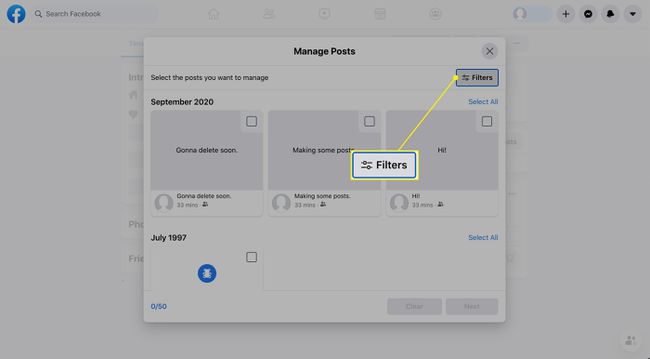
-
เลือกกล่องกาเครื่องหมายสี่เหลี่ยมที่มุมบนขวาของภาพขนาดย่อของโพสต์ที่คุณต้องการลบ
คุณสามารถเลือกลบได้ไม่เกิน 50 โพสต์ในคราวเดียว
หากต้องการดูโพสต์แบบเต็มบน Facebook.com ให้เลือกรูปขนาดย่อของโพสต์ หน้าต่างจะปรากฏขึ้นเพื่อแสดงโพสต์แบบเต็ม คุณจึงตัดสินใจได้ว่าต้องการเก็บหรือลบโพสต์นั้น
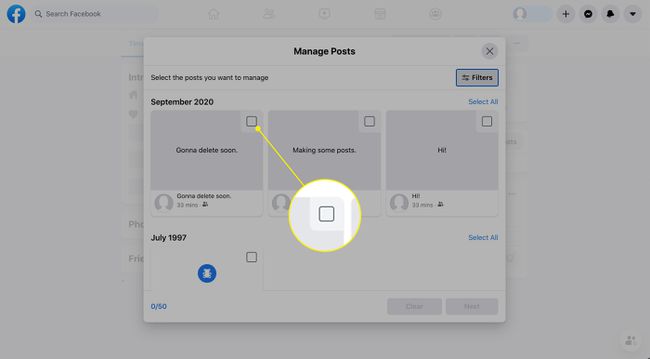
-
เมื่อคุณเลือกโพสต์ทั้งหมดที่ต้องการลบแล้ว ให้เลือก ต่อไป ที่ด้านล่างของหน้าจอ
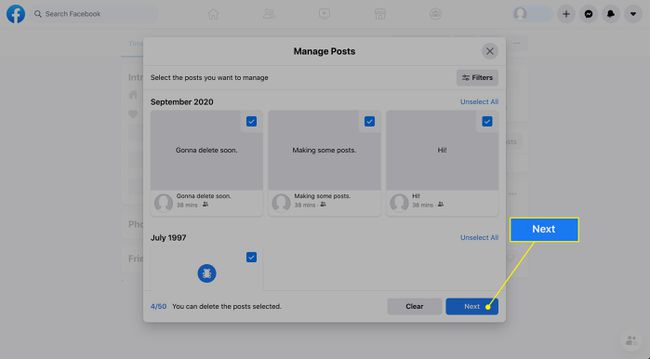
-
เลือก ลบโพสต์จากนั้นเลือก เสร็จแล้ว.
การลบเป็นแบบถาวร หากคุณไม่ต้องการลบโพสต์เหล่านี้อย่างถาวร ให้ซ่อนโพสต์แทน เพื่อไม่ให้ปรากฏในไทม์ไลน์โปรไฟล์ของคุณอีกต่อไป เลือก ซ่อนโพสต์ บน Facebook.com หรือ tap ซ่อนจากไทม์ไลน์ ในแอป หากต้องการเลิกซ่อนโพสต์เหล่านี้ ให้ไปที่บันทึกกิจกรรมในโปรไฟล์ของคุณแล้วเลือก ซ่อนจากไทม์ไลน์ แท็บ
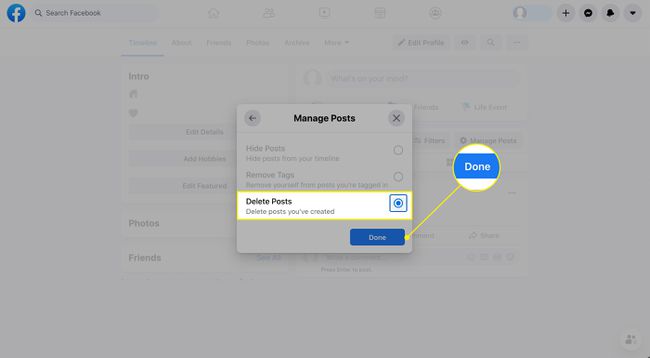
วิธีจัดการโพสต์ของคุณในแอพ Facebook
ในส่วนจัดการของการตั้งค่า Facebook คุณสามารถลบ เก็บถาวร หรือกู้คืนเนื้อหาได้ คุณลักษณะนี้อยู่ในขณะนี้ ใช้ได้เฉพาะ บนแอพมือถือ Facebook
เลือก เมนู ไอคอนที่มุมล่างขวาของหน้าจอ
เลือก ดูโปรไฟล์ของคุณ ที่ด้านบนของหน้าจอถัดไป
-
เลือก มากกว่า แสดงโดยจุดสามจุด (...) ใต้รูปโปรไฟล์ของคุณ
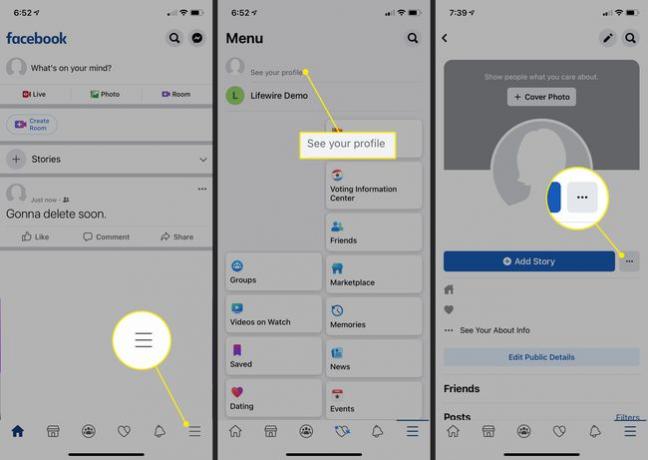
ในรายการการตั้งค่าโปรไฟล์ ให้เลือก บันทึกกิจกรรม.
-
ที่ด้านบนของบันทึกกิจกรรม ให้เลือก จัดการโพสต์ของคุณ .
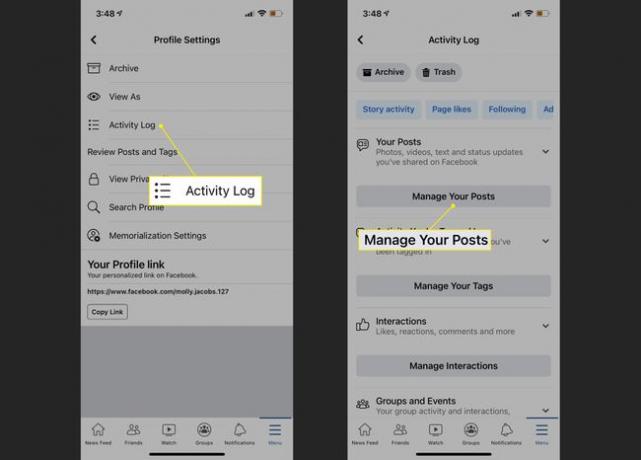
-
รายการโพสต์ของคุณจะปรากฏขึ้น
ที่ด้านบนของบันทึกกิจกรรม ให้เลือก ตัวกรอง และเลือกตัวกรอง เช่น หมวดหมู่ หรือ วันที่ หากต้องการ
-
เลือก กล่องกาเครื่องหมาย ข้างเนื้อหาที่คุณต้องการเก็บถาวร
คุณสามารถกู้คืนเนื้อหาที่เก็บถาวรได้ตลอดเวลาโดยเลือก คลังเก็บเอกสารสำคัญ ในบันทึกกิจกรรม การเลือกเนื้อหา และเลือก คืนค่า. อย่างไรก็ตาม หากคุณย้ายเนื้อหาไปที่ถังขยะ Facebook จะลบเนื้อหานั้นอย่างถาวรหลังจากผ่านไป 30 วัน
-
เลือก คลังเก็บเอกสารสำคัญ. หรือเลือก ขยะ เพื่อลบเนื้อหา
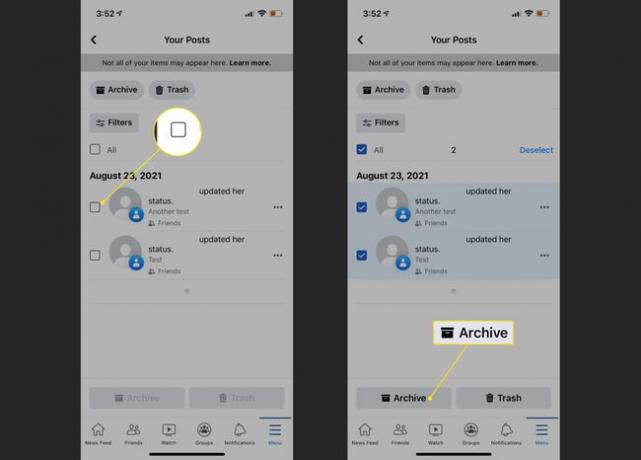
ไม่สามารถลบบางโพสต์?
คุณอาจสังเกตเห็นว่าเมื่อคุณพยายามลบบางโพสต์ ตัวเลือกการลบจะเป็นสีเทา และคุณสามารถเลือกได้เฉพาะตัวเลือกซ่อนเท่านั้น กรณีนี้อาจเกิดขึ้นสำหรับโพสต์บางรายการ เช่น การอัปเดตรูปโปรไฟล์ โพสต์ที่คุณไม่ได้สร้าง หรือโพสต์ที่มีการตั้งค่าความเป็นส่วนตัวโดยเฉพาะ
สำหรับโพสต์ที่คุณไม่สามารถลบได้โดยใช้ตัวเลือกจัดการโพสต์ คุณสามารถ ลบโพสต์เหล่านั้นทีละรายการ. ค้นหาโพสต์บนไทม์ไลน์ของคุณ เลือกจุดสามจุดที่มุมขวาบนของแต่ละโพสต์ แล้วเลือก ลบ.
พิจารณาจำกัดโพสต์ในอดีตของคุณในการตั้งค่า ดังนั้นโพสต์ก่อนหน้าที่คุณแชร์กับเพื่อนของเพื่อนหรือสาธารณะจะเปลี่ยนให้แชร์กับเพื่อนของคุณเท่านั้น บน Facebook.com เลือกลูกศรลง แล้วเลือก การตั้งค่า > ความเป็นส่วนตัว > จำกัดโพสต์ที่ผ่านมา. เลือก จำกัดโพสต์ที่ผ่านมา เพื่อยืนยัน. ดูเหมือนว่าการตั้งค่านี้จะไม่สามารถเข้าถึงได้ในแอปบนอุปกรณ์เคลื่อนที่
